Unul dintre cele mai frustrante lucruri din Windows estecă deține un singur articol la un moment dat în clipboard. Nu se știe absolut dacă acest lucru va fi rezolvat sau nu în viitoarele iterații ale sistemului de operare, dar, de acum, șansele sunt minime. A avea o grămadă de articole din clipboard care pot funcționa în combinație are propriile sale motive. De exemplu, cineva pur și simplu nu trebuie să copieze un articol de fiecare dată când necesită utilizarea lui. Acest lucru poate fi util în special în situațiile în care lucrați la un document care necesită copierea și lipirea mai multor fragmente de text de mai multe ori una după alta. Acesta este locul în care managerii terțari ai clipboard-urilor sar în scenă. Fie că este vorba de un e-mail, un raport de proiect, o sarcină importantă sau o poveste minunată pe care o scrieți, utilitățile din tablou vă pot economisi mult timp. Am acoperit unii dintre cei mai buni manageri de clipboard din trecut, fiecare cu propriile merite și demersuri. Un alt nou în oraș este Clipboard extins 2, care, potrivit dezvoltatorului, este o versiune reînnoită a Extended Clipboard Classic. Una dintre caracteristicile sale cheie este FastPaste meniul. Acest meniu (care poate fi declanșat prin intermediul Alt + V) ajută la selecția instantanee printre copiatearticole. Utilitarul arhivează toate elementele pe care le copiați într-o bază de date integrată și rămân acolo, dacă nu le ștergeți manual. În plus, atunci când este activ, păstrează elementele în memorie pentru un acces și mai rapid.
Fereastra principală a aplicației conține toate elementele copiate, unde le puteți sorta Nume, tip, creat (data) și mărimea. Alături de fragmente de text, stochează și fișierulcăi. Cu toate acestea, în timpul testării, nu am putut reutiliza o cale pentru a insera din nou un fișier. Fragmente de text, pe de altă parte, funcționau ca un farmec. Extended Clipboard 2 vă permite, de asemenea, să importați și să exportați articolele arhivate. Dacă presupuneți că aveți o listă uriașă de articole arhivate, puteți utiliza opțiunea Căutare pentru a căuta instantaneu elementul dorit. Tot ce trebuie să faci este să dai clic Editați | × > Găsiți clipuri apoi căutați elementul dvs.

Pictograma tăvii de sistem extinsă a Clipboard-ului vă permite să activați instantaneu elementul de clipboard necesar. Din meniul său contextual, faceți clic dreapta, treceți cursorul peste Activați elementul apoi selectați elementul din listă.
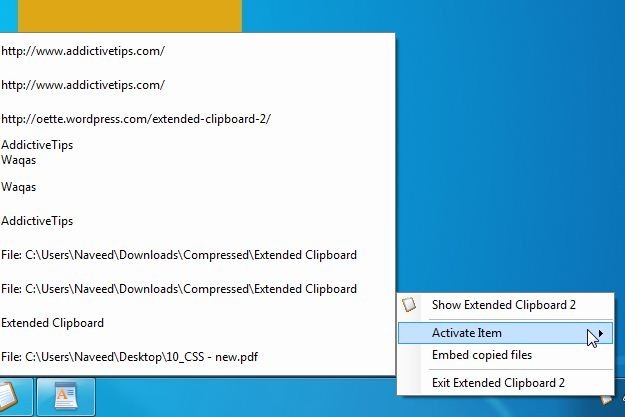
Cu toate acestea, un mod și mai rapid este să folosești FastPaste în schimb, meniu pe care l-am menționat anterior în recenzie. Când aplicația este activă, apăsați Alt + V, FastPaste meniul va apărea în centrul ecranului, de unde puteți face dublu clic pe orice element pentru selectarea instantanee.
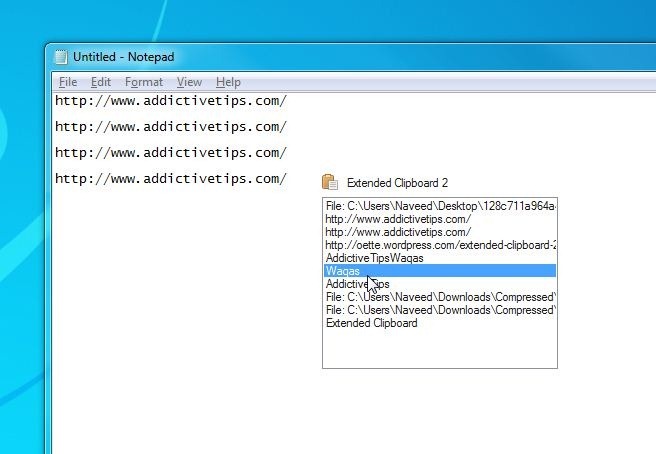
Extended Clipboard 2 se află în prezent în versiunea sa Beta și funcționează pe Windows XP, Windows Vista, Windows 7 și Windows 8, atât pentru ediții de sistem pe 32 de biți, cât și pe 64 de biți.
Descarcă Clipboard Extended 2













Comentarii